Vous publiez des articles de blog mais vous ne savez pas ce que votre public veut vraiment ? C'est l'une des frustrations les plus courantes pour les propriétaires de sites WordPress. Vous faites le travail, mais il est difficile de savoir si cela résonne vraiment. 🤷
C'est là que les analyses de recherche peuvent changer la donne.
En voyant ce que les gens recherchent, quels articles obtiennent le plus de clics et où se trouvent les véritables opportunités, vous pouvez créer du contenu qui intéresse réellement votre public. Cela conduit à un meilleur engagement et à de meilleurs résultats.
Le meilleur dans tout ça ? La mise en place des analyses de recherche WordPress est plus facile que vous ne le pensez.
Dans ce guide, nous vous montrerons 2 méthodes simples pour la mettre en place. À la fin, vous aurez les informations nécessaires pour créer du contenu que vos visiteurs aimeront.

Qu'est-ce que l'analyse de recherche dans WordPress ?
En bref, l'analyse de recherche dans WordPress fait référence au suivi de ce que les utilisateurs recherchent, à la fois sur votre site Web WordPress et dans les moteurs de recherche, afin de mieux comprendre leurs intérêts et leur comportement. Cela vous aide à voir comment les gens trouvent votre contenu, ce qu'ils recherchent une fois sur votre site, et où vous pouvez améliorer l'expérience utilisateur.
Dans ce guide, nous couvrirons les deux principaux types d'analyses de recherche : les analyses de recherche interne et les analyses de recherche externe.
1. Analyses de recherche interne
Cela montre ce que les gens recherchent lorsqu'ils sont sur votre site Web. Cela peut vous aider à découvrir des lacunes dans le contenu et à mieux servir votre public.
Voici quelques exemples d'analyses de recherche interne :
- Termes de recherche : Voyez exactement ce que les utilisateurs tapent dans la barre de recherche. Cherchent-ils des produits spécifiques, des articles de blog ou des réponses à des questions fréquentes ?
- Fréquence de recherche : Suivez la fréquence à laquelle des termes de recherche spécifiques sont saisis pour identifier les mots-clés les plus populaires auprès de votre audience.
- Taux d'affinement de la recherche : Suivez le nombre de fois où les visiteurs affinent leurs requêtes de recherche. Un taux d'affinement élevé peut indiquer que les résultats de recherche ne répondent pas à leurs besoins.
2. Analyses de recherche externes
Cela vous indique comment les utilisateurs trouvent votre site via des moteurs de recherche comme Google. Ces informations sont importantes car elles vous aident à comprendre ce que les gens recherchent en dehors de votre site. Ainsi, vous pouvez optimiser votre contenu pour mieux vous classer dans les résultats de recherche.
Les métriques clés des analyses de recherche externes comprennent :
- Pages les plus performantes : Identifiez les pages qui reçoivent le plus de trafic organique. Vos pages de produits ou vos articles de blog reçoivent-ils l'attention que vous attendez ?
- Mots-clés de recherche organique : Voir quels mots-clés amènent des visiteurs sur votre site depuis les moteurs de recherche. Les utilisateurs trouvent-ils vos articles de blog, vos pages produits ou vos pages de destination ?
- Position de classement : Suivez comment vos mots-clés se classent dans les moteurs de recherche. Vos mots-clés cibles s'améliorent-ils au fil du temps ?
Ensemble, les analyses de recherche interne et externe offrent une vue complète du comportement de votre audience – de ce qu'elle recherche sur votre site à la manière dont elle le découvre en premier lieu.
Avec ces informations, vous pouvez découvrir des lacunes dans votre contenu, affiner votre stratégie SEO et augmenter votre trafic de manière stratégique.
🚨 Important : Si vous recherchez des informations sur les performances globales de votre site Web, nous vous recommandons d'utiliser Google Analytics via le plugin MonsterInsights. Il affiche des rapports faciles à comprendre directement dans votre tableau de bord WordPress. Consultez notre guide sur comment installer Google Analytics dans WordPress pour plus de détails.
Pourquoi ai-je besoin de suivre mes analyses de recherche ?
Le suivi de vos analyses de recherche vous donne une vision claire de la manière dont les visiteurs interagissent avec votre blog WordPress ou votre site Web et de la manière dont ils vous trouvent. La raison la plus évidente est d'améliorer l'expérience utilisateur. Connaître les termes de recherche courants sur votre site vous permet d'améliorer la navigation et de rendre votre contenu plus facile à trouver.
Les autres raisons de suivre vos analyses de recherche incluent :
- Comprendre l'intention de l'utilisateur. En suivant ce que les gens recherchent sur votre site, vous pouvez comprendre leurs besoins et ce qu'ils recherchent. Cela vous aide à fournir le bon contenu ou les bons produits qui correspondent à leurs attentes.
- Optimiser la stratégie de contenu : vous pouvez identifier les lacunes dans votre contenu ou trouver des sujets à aborder. Cela vous aide à concentrer vos efforts sur ce qui résonne vraiment auprès de votre public.
- Optimiser le référencement naturel (SEO) : Comprendre quels mots-clés amènent des visiteurs depuis les moteurs de recherche vous permet d'affiner votre stratégie SEO. Vous pouvez optimiser ces mots-clés et attirer encore plus de trafic.
- Augmenter l'engagement : En répondant aux besoins de vos visiteurs avec un contenu pertinent et une expérience de recherche fluide, ils sont plus susceptibles de rester plus longtemps, d'explorer plus de pages et de revenir à l'avenir.
Dans l'ensemble, le suivi continu des tendances de recherche vous aide à mesurer l'impact de vos mises à jour de contenu et de vos efforts de SEO WordPress. De cette façon, vous pouvez ajuster vos stratégies au besoin.
Cela dit, nous allons vous montrer comment consulter les analyses de recherche internes et externes dans WordPress.
Voici un aperçu rapide de tous les sujets que nous aborderons dans ce tutoriel :
- Method 1: How to See Internal Search Analytics in WordPress
- Method 2: How to See External Search Analytics in WordPress
- 3 Pro Tips for Using Your Search Analytics
- FAQ : Comment consulter les analyses de recherche dans WordPress
- Plus de guides sur les analyses WordPress
Prêt ? Allons-y !
Méthode 1 : Comment consulter les analyses de recherche internes dans WordPress
Si vous souhaitez obtenir des informations précieuses sur ce que vos visiteurs recherchent lorsqu'ils sont sur votre site, alors cette méthode utilisant SearchWP vous aidera à y parvenir.
SearchWP est le meilleur plugin de recherche pour WordPress, et il est très facile à utiliser.
De plus, nous utilisons SearchWP sur certaines de nos marques partenaires, et nous avons constaté une nette amélioration de la fonctionnalité de recherche. Nos utilisateurs peuvent désormais trouver plus rapidement ce qu'ils cherchent, ce qui conduit à une expérience plus fluide et à un engagement amélioré.
Vous voulez en savoir plus ? Consultez notre avis complet sur SearchWP.
Étape 1 : Installer et activer SearchWP
Tout d'abord, installons et activons SearchWP. Cliquez simplement sur le bouton « Obtenir SearchWP maintenant » sur le site Web.
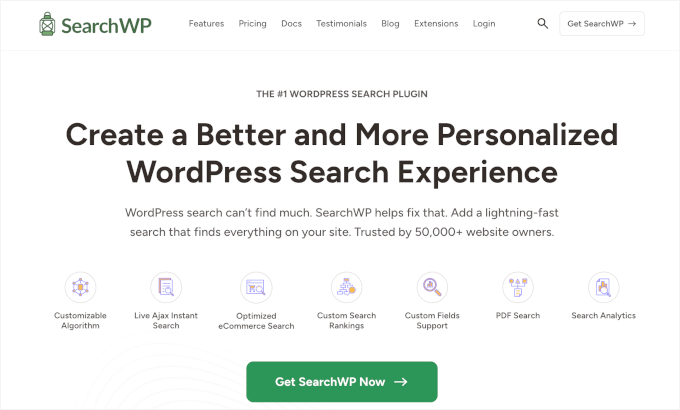
📝 Remarque : SearchWP est un plugin premium. Pour voir les analyses de recherche interne de votre site, vous aurez besoin de l'extension Metrics, qui est incluse avec le plan Pro et supérieur.
Une fois cela fait, rendez-vous dans l'onglet « Téléchargements » de votre compte SearchWP.
Ensuite, vous pouvez cliquer sur le bouton « Télécharger SearchWP » pour enregistrer le fichier du plugin sur votre ordinateur.

Maintenant que le plugin est en cours de téléchargement, n'oubliez pas de copier votre clé de licence. Vous en aurez besoin sous peu pour activer le plugin.
Ensuite, vous pouvez vous rendre dans votre espace d'administration WordPress et télécharger le fichier zip du plugin SearchWP.
Vous ne savez pas comment faire ? Pas de souci ! Consultez ce guide simple étape par étape sur comment installer un plugin WordPress.
Une fois SearchWP installé et activé, il est temps de saisir votre clé de licence.
Pour ce faire, rendez-vous dans SearchWP » Paramètres et localisez le champ « Clé de licence ». Ensuite, collez simplement votre clé de licence SearchWP Pro dans le champ et cliquez sur le bouton pour l'activer.

Avec SearchWP maintenant opérationnel, vous êtes prêt à passer à l'étape suivante.
Étape 2 : Installer et activer l'extension Metrics
Bien que SearchWP collecte des données de recherche par défaut, l'extension Metrics va plus loin en vous offrant des informations avancées sur le comportement de recherche de vos visiteurs.
Pour commencer, vous pouvez vous rendre dans SearchWP » Extensions depuis votre espace d'administration WordPress. Cliquez ensuite sur le bouton « Installer » sous l'extension Metrics.

Cela lancera le processus d'installation et d'activation de l'extension Metrics.
Étape 3 : Consulter les données de vos termes de recherche sur le site
Une fois l'extension Metrics activée, examinons les données d'analyse de recherche.
Tout d'abord, vous devez vous rendre dans SearchWP » Métriques.
Ici, vous verrez toutes les données de recherche collectées auprès des visiteurs de votre site. Au début, il n'y aura aucune donnée puisque vous venez d'installer le plugin. Mais à partir de maintenant, chaque recherche sur votre site apparaîtra ici.

Vous pouvez essayer d'effectuer une recherche sur votre site en direct pour voir comment cela fonctionne.
Après cela, vous pouvez retourner à l'onglet « Métriques » et vérifier si votre requête de recherche apparaît en temps réel.
C'est tout ! Vous devriez maintenant voir le terme de recherche que vous avez utilisé s'afficher comme ceci :

Sur le côté droit, vous verrez les recherches populaires de votre site.
Pendant ce temps, le panneau de gauche est l'endroit où vous pouvez voir les rapports détaillés de l'analyse de recherche de votre site. Ils incluent les métriques suivantes :
- Total des recherches : Indique le nombre de fois où les gens ont utilisé la barre de recherche sur votre site.
- Total des résultats consultés : Indique le nombre de résultats de recherche sur lesquels les gens ont cliqué.
- Clics par recherche : Indique le nombre moyen de résultats sur lesquels les gens cliquent lorsqu'ils effectuent une recherche.
- Recherches sans résultat : Indique la fréquence à laquelle les gens ont recherché mais n'ont rien trouvé.
- Recherches par utilisateur : Indique le nombre moyen de recherches effectuées par chaque utilisateur sur votre site.
- Classement moyen des clics : Indique la position des résultats de recherche sur lesquels les gens cliquent, vous aidant à comprendre quels résultats sont les plus populaires.
Vous êtes maintenant prêt à commencer à suivre et analyser l'activité de recherche sur votre site web. Si vous remarquez des problèmes, vous pourriez aimer suivre notre guide sur comment améliorer la recherche WordPress avec SearchWP.
Méthode 2 : Comment voir les analyses de recherche externes dans WordPress
Le tableau de bord Statistiques de recherche dans All in One SEO (AIOSEO), le meilleur plugin SEO WordPress, vous donne une vue d'ensemble des performances de votre site web sur Google.
Du suivi des impressions et des clics à l'analyse des performances des mots-clés et du contenu, il vous fournit toutes les informations dont vous avez besoin pour améliorer la visibilité de votre site.
Chez WPBeginner, nous utilisons AIOSEO pour diverses tâches SEO, telles que l'optimisation des méta-descriptions, des balises de titre, des paramètres OpenGraph pour Facebook et X (anciennement Twitter), et plus encore. Pour un aperçu plus approfondi du plugin, ne manquez pas notre critique complète d'AIOSEO !
🧑💻 Astuce d'expert : All in One SEO récupérera les données directement de Google Search Console, vous devrez donc d'abord y configurer un compte. Pour plus de détails, consultez notre guide sur comment ajouter votre site WordPress à Google Search Console.
Étape 1 : Installer et activer AIOSEO
Tout d'abord, vous devrez vous inscrire sur le site Web de All in One SEO. Cliquez simplement sur le bouton « Obtenir All in One SEO pour WordPress » sur la page d'accueil.

📝 Remarque : Vous aurez besoin du plan Elite pour accéder à la fonctionnalité Statistiques de recherche. Cependant, vous pouvez également consulter la version gratuite d'AIOSEO sur WordPress.org et voir si l'outil vous plaît.
Une fois votre inscription terminée, vous devrez vous rendre sur votre tableau de bord WordPress pour installer et activer le plugin All in One SEO (AIOSEO) pour WordPress. Si vous avez besoin d'aide, consultez notre guide étape par étape sur comment installer des plugins WordPress.
Après l'activation, le plugin lancera un assistant de configuration.
Pour le configurer, cliquez sur le bouton « Commencer » et suivez les instructions à l'écran.

Pour des instructions détaillées, vous pouvez consulter notre guide ultime sur comment configurer correctement All in One SEO pour WordPress.
Étape 2 : Démarrer avec l'aperçu SEO
Maintenant qu'AIOSEO est opérationnel sur votre site, vous verrez un élément de menu All in One SEO dans votre zone d'administration.

Pour accéder aux analyses des statistiques de recherche, vous pouvez aller dans All in One SEO » Statistiques de recherche.
Cela vous mènera au tableau de bord des statistiques de recherche.
Cette section fournit un aperçu des performances de votre site dans les résultats de recherche, en commençant par les widgets Statistiques SEO et Positions des mots-clés.
🧑💻 Astuce d'expert : Vous pouvez survoler tous les graphiques AIOSEO pour voir les détails au fil du temps.

Le widget Statistiques SEO fournit des informations sur les performances de recherche de votre site, montrant des métriques clés telles que :
- Impressions de recherche
- Clics totaux
- Taux de clics (CTR) moyens
- Positions moyennes des mots-clés
D'autre part, le diagramme des positions des mots-clés montre le classement de votre contenu sur les pages de résultats des moteurs de recherche (SERP), qu'il s'agisse du top 3, des positions 4-10, 11-50 ou 50-100.
Si vous faites défiler cette section vers le bas, vous trouverez des aperçus supplémentaires sous forme de widgets. Chaque widget fournit un aperçu rapide, et vous pouvez cliquer dessus pour accéder aux rapports complets.

Maintenant que vous êtes familiarisé avec le tableau de bord, explorons les analyses dans chaque onglet : « Statistiques SEO », « Suivi du classement des mots-clés » et « Classements du contenu ».
Étape 3 : Explorer les rapports de statistiques SEO
Dans l'onglet « Statistiques SEO », vous pouvez explorer des métriques clés telles que les impressions de recherche, les clics totaux, le CTR moyen et la position moyenne de recherche.
Voici ce que chacun signifie :
- Impressions de recherche : À quelle fréquence votre site apparaît-il dans les résultats de recherche ?
- Total des clics : Le nombre de fois où les utilisateurs ont cliqué sur votre site à partir des résultats de recherche.
- CTR moyen (taux de clics) : Le pourcentage d'impressions qui ont abouti à des clics.
- Position moyenne dans les recherches : Le classement moyen de votre site dans les résultats de recherche.

Sous le décompte rapide, vous pouvez voir un diagramme comparant les impressions de recherche et les clics. La comparaison de ces 2 métriques vous aide à comprendre l'efficacité de votre contenu pour attirer des visiteurs.
Voici pourquoi :
- Les impressions montrent à quelle fréquence votre site apparaît dans les résultats de recherche, mais elles ne garantissent pas que les gens cliqueront.
- Clics indiquent le nombre de personnes qui ont effectivement cliqué sur votre site après l'avoir vu dans les résultats de recherche.
En comparant ces 2, vous pouvez voir à quel point vos titres et méta-descriptions incitent les gens à visiter votre site. Un faible taux de clics (CTR) signifie que vous devrez peut-être mettre à jour l'attrait ou la pertinence de votre contenu.
En bas de l'onglet, vous trouverez la section « Performances du contenu ».

Ici, vous verrez un rapport plus détaillé sur les performances de chacun de vos articles ou pages.
Il existe également des colonnes dédiées qui vous indiquent comment votre contenu se porte en termes de scores TruSEO d'AIOSEO et si Google l'a indexé.
De plus, la colonne « Diff » indique si votre contenu a monté ou descendu dans les classements de recherche. Ces données vous aident à repérer les changements et à apporter des améliorations.
Étape 4 : Vérifiez vos informations sur les mots-clés
Le suivi des performances des mots-clés vous permet de surveiller leur classement, d'identifier les tendances et d'optimiser pour de meilleurs résultats pour votre contenu.
Pour en savoir plus sur les performances de vos mots-clés, vous pouvez commencer par le tableau de bord des statistiques de recherche.
Outre le widget « Positions des mots-clés », qui montre la distribution de votre classement de mots-clés, il existe un autre widget que vous trouverez utile : le widget « Classements des mots-clés ».
Ce widget vous donne deux aperçus rapides : Mots-clés principaux et mots-clés Gagnants / Perdants.
L'onglet « Mots-clés principaux » vous donne des informations précieuses sur les mots-clés qui génèrent le plus de clics vers votre site Web.

Ensuite, il y a l'onglet « Gagnants / Perdants ».
- Les mots-clés gagnants sont ceux qui obtiennent de bons résultats. Ce sont vos opportunités en or pour une optimisation de contenu supplémentaire.
- Les mots-clés perdants, en revanche, pourraient nécessiter un peu plus d'attention, que ce soit pour les optimiser davantage ou envisager des remplacements.
Ces informations vous donnent un aperçu rapide des domaines sur lesquels concentrer vos efforts.

Maintenant, vous pouvez passer à l'onglet « Suivi de classement des mots-clés », où vous pouvez trouver d'autres onglets.
Commençons par aller dans Suivi de classement » Mots-clés. Ici, vous pouvez voir le nombre total de mots-clés suivis sur votre site. Vous pouvez également trouver le nombre total d'impressions de recherche, de clics et le CTR moyen.
Ci-dessous, vous trouverez 2 graphiques montrant les distributions de classement des mots-clés.

En bas de l'onglet « Mots-clés », vous trouverez un tableau.
Il vous montre tous les mots-clés suivis sur votre site et leurs performances en termes de clics, CTR, impressions, positions dans les SERP et historique des positions.

Maintenant, examinons ce que l'onglet « Groupes » a à offrir.
En plus des mots-clés, des impressions, des clics et du CTR, vous pouvez voir le nombre total de groupes de mots-clés suivis sur votre site.
Dans les 2 graphiques ci-dessous, vous trouverez le trafic estimé et la meilleure position pour tous vos groupes de mots-clés.

Pour plus de détails, vous pouvez consulter les informations dans le tableau en bas de l'onglet.
Par exemple, nous avons 3 groupes de mots-clés : « Groupe de pages de blog », « Groupe de faible performance » et « Groupe de haute performance ».
Ensuite, vous avez les données sur leurs clics, CTR, impressions et positions moyennes.

Ensuite, passons à l'onglet « Tous les mots-clés ».
Dans cet onglet, vous trouverez 2 sections : « Positions des mots-clés » et « Performances des mots-clés ».
La section « Positions des mots-clés » vous indique le nombre total de mots-clés pour lesquels votre site est classé dans les résultats de recherche. Vous pouvez également voir les impressions de recherche et les positions moyennes.
De plus, vous remarquerez de petits détails comme des flèches vertes vers le haut et des flèches rouges vers le bas, indiquant si les chiffres augmentent ou diminuent au fil du temps.

Pour afficher une ventilation détaillée, faites défiler vers le bas jusqu'à la section « Performances des mots clés ».
Ici, vous pouvez suivre les clics, le CTR moyen, les impressions et les positions de chaque mot clé.

Étape 5 : Examinez de plus près les performances du contenu
Dans le tableau de bord des statistiques de recherche, vous trouverez la section « Classements du contenu » tout en bas de la page.
Cette zone vous permet de voir votre contenu « Pages principales », « Gagnants principaux » et « Perdants principaux ». Les métriques clés que vous verrez comprennent :
- Clics : Le nombre de fois où votre contenu a été cliqué dans les résultats de recherche.
- Impressions : Combien de fois votre contenu est apparu dans les résultats de recherche ?
- Position : Le classement du contenu dans les SERP.
- Différences de classement : Changements dans le classement de votre contenu au fil du temps.

Dans l'onglet « Classements du contenu », vous trouverez également plusieurs points de données importants :
- Score TruSEO : Il s'agit d'un score reflétant l'optimisation de votre contenu pour le SEO.
- Indexé : Ceci indique si Google a indexé la page ou non.
- Dernière mise à jour le : La date la plus récente à laquelle le contenu a été mis à jour.
- Baisse des pertes (%) : Le pourcentage de diminution des classements ou des performances.
- Score de performance : Ce score indique la performance globale de votre contenu en fonction de son classement et de son engagement.

Parfois, vous pouvez remarquer un petit extrait dans la colonne « Score de performance », tel que « Récupération lente ».
Cela indique que bien que la page ne soit pas encore revenue à ses performances précédentes, elle s'améliore progressivement dans les classements, et vous pourriez bientôt voir des résultats positifs.

Étape 6 : Agir sur les optimisations de publication
Enfin, il y a le widget « Optimisation des publications » dans l'onglet « Tableau de bord ».
Cette section offre des informations et des suggestions pour améliorer les scores TrueSEO de vos publications.

Ici, vous trouverez 4 catégories de publications : À améliorer, Correct, Bon et Sans mot-clé principal.
Si vous cliquez sur l'une de ces catégories, vous serez dirigé vers la section « Publications », où les articles de blog sont filtrés selon la catégorie sélectionnée.

Si vous souhaitez voir comment vos autres types de contenu se comportent, vous pouvez utiliser le menu déroulant pour sélectionner un type de contenu.
AIOSEO fonctionne avec divers types de contenu, y compris les pages, les adhésions, les cours, et plus encore !

Une fois que vous avez examiné toutes ces données, vous vous demandez peut-être comment améliorer votre contenu et vos classements. Les articles ci-dessous peuvent vous aider :
- Le guide ultime du SEO WordPress pour débutants
- Checklist SEO WordPress en 13 points pour débutants
- Comment vérifier si votre site web est optimisé pour le SEO
- Comment faire une recherche de mots-clés pour votre blog WordPress
- Comment faire classer plus rapidement le nouveau contenu WordPress
- Combien de temps faut-il pour que le SEO d'un site web montre des résultats ?
3 astuces professionnelles pour utiliser vos analyses de recherche
Une fois que vos analyses de recherche sont opérationnelles, vous avez déjà une longueur d'avance. Mais si vous voulez tirer encore plus parti de vos données, voici quelques conseils que nous avons trouvés très utiles :
1. Rafraîchir le contenu qui est presque performant
Si vous remarquez une page avec beaucoup d'impressions mais peu de clics, c'est souvent le titre ou la méta-description qui ne fonctionne pas.
Vous pouvez commencer par mettre à jour votre titre pour mieux correspondre à ce que les gens recherchent réellement. Nous vous recommandons d'utiliser le WPBeginner Headline Analyzer pour créer des titres plus percutants et plus susceptibles de générer des clics, qui correspondent à l'intention de recherche.
Ensuite, examinez votre méta-description. Est-elle claire, pertinente et attrayante ? Vous pouvez essayer d'ajouter un avantage, une question ou un appel à l'action subtil.
Vous pouvez également utiliser davantage la limite de caractères disponible pour la rendre plus informative et persuasive.

Chez WPBeginner, nous élaborons soigneusement ces éléments pour chaque article que nous publions, et nous avons constaté à quel point ces ajustements rapides peuvent faire une grande différence. De plus, c'est souvent tout ce dont vous avez besoin pour transformer un article sous-performant en un aimant à trafic.
2. Rendre le contenu populaire plus facile à trouver
Vos données de recherche interne montrent que les gens continuent de chercher la même chose ? C'est un indice. Il est peut-être trop difficile de le trouver via votre menu ou la disposition de votre site.
Une solution rapide consiste à ajouter ces sujets à votre menu de navigation principal ou à créer une page dédiée pour eux. Cela rend votre site plus facile à utiliser et aide vos visiteurs à trouver ce dont ils ont besoin plus rapidement.
Chez WPBeginner, nous avons un élément de menu « Commencez ici » dans notre navigation pour guider les nouveaux lecteurs vers nos tutoriels et outils les plus utiles. C'est un moyen simple de mettre en avant le contenu très demandé et d'améliorer l'expérience utilisateur dès le premier clic.

3. Transformez les « Aucun résultat » en nouvelles idées
Chaque fois que quelqu'un effectue une recherche sur votre site et ne trouve aucun résultat, c'est une opportunité manquée. Mais aussi une opportunité en or.
Au lieu d'ignorer ces recherches infructueuses, vous pouvez vous en inspirer.
Ils vous disent exactement ce que votre public veut et que vous n'avez pas encore couvert. Votre prochaine idée de publication de blog, de produit ou de tutoriel pourrait déjà se trouver dans vos données de recherche.
FAQ : Comment consulter les analyses de recherche dans WordPress
Les analyses de recherche peuvent être un peu déroutantes au début, voici donc certaines des questions les plus fréquentes que nous recevons, accompagnées de réponses simples pour vous guider.
Qu'est-ce qui est le plus important : les analyses de recherche internes ou externes ?
En bref, les deux sont importants, mais pour des raisons différentes.
- Les analyses internes (provenant d'outils tels que SearchWP) montrent ce que les visiteurs recherchent après avoir atterri sur votre site. Cela vous aide à repérer les lacunes de contenu et à donner à votre public exactement ce qu'il recherche.
- Les analyses externes (comme celles d'AIOSEO) montrent comment les gens trouvent votre site sur Google. C'est très utile pour améliorer votre SEO et attirer plus de trafic.
Puis-je consulter les analyses de recherche WordPress gratuitement ?
Oui, du moins pour les données de recherche externes. Vous pouvez utiliser Google Search Console, c'est gratuit, et la connecter à WordPress en utilisant la version gratuite d'All in One SEO (AIOSEO).
Cependant, des fonctionnalités telles que les rapports de mots-clés avancés ou le suivi des recherches internes font souvent partie des outils premium. Si vous avez besoin de ces informations plus approfondies directement dans votre tableau de bord WordPress, vous devrez peut-être explorer une option payante.
Quelle est la différence entre les analyses de recherche et Google Analytics ?
Les analyses de recherche se concentrent sur les mots-clés que les gens utilisent pour trouver et naviguer sur votre site. En revanche, Google Analytics vous offre une vue plus large de votre trafic, comme l'origine des visiteurs, les pages qu'ils consultent et la durée de leur visite.
Si vous utilisez WordPress, nous vous recommandons MonsterInsights pour faciliter la visualisation de ces données directement depuis votre tableau de bord. Pour en savoir plus sur le plugin, vous pouvez consulter notre avis complet sur MonsterInsights.
Plus de guides sur les analyses WordPress
Nous espérons que cet article vous a aidé à apprendre comment consulter les analyses de recherche dans WordPress. Ensuite, vous voudrez peut-être consulter nos guides sur :
- Comment ajouter le suivi de la profondeur de défilement avec Google Analytics
- Comment activer le suivi des auteurs dans WordPress
- Analyse des articles WordPress – Comment consulter facilement les statistiques de votre blog
- Comment configurer le suivi des formulaires WordPress dans Google Analytics
- Comment suivre le parcours utilisateur sur les formulaires de prospects WordPress
- Comment suivre les requêtes de domaines tiers dans WordPress
- Données marketing de site Web que chaque propriétaire de site doit suivre
Si cet article vous a plu, abonnez-vous à notre chaîne YouTube pour des tutoriels vidéo WordPress. Vous pouvez également nous retrouver sur Twitter et Facebook.





Vous avez une question ou une suggestion ? Veuillez laisser un commentaire pour lancer la discussion.